O que é área de transferência?
Entenda o que é e como funciona o recurso, e veja como localizá-lo e ter acesso ao seu histórico, em diferentes sistemas operacionais
Entenda o que é e como funciona o recurso, e veja como localizá-lo e ter acesso ao seu histórico, em diferentes sistemas operacionais

Você pode até não saber o que é a área de transferência, mas, muito provavelmente, já a utilizou diversas vezes enquanto mexia no seu computador ou celular. O recurso é imprescindível para sistemas operacionais e pode, inclusive, ajudar a recuperar dados perdidos. Entenda abaixo o que de fato é e onde fica localizada essa área, e aprenda a tirar proveito de seus recursos, tanto no celular quanto no PC.
A área de transferência é um recurso presente em sistemas operacionais de celulares e computadores, que permite que o usuário copie, recorte e cole conteúdos entre documentos ou aplicativos diferentes.
Podendo armazenar dados em pequenas quantidades (como trechos de documentos, links e imagens), ela é o local em que esses conteúdos ficam guardados enquanto estão sendo transferidos.
Para ficar ainda mais claro, imagine que você precisa passar um texto de uma página da internet para um documento do seu computador. Ao copiá-lo, você nada mais fez do que salvá-lo na área de transferência do seu PC, até que ele seja colado no local de destino.
Vale ainda ressaltar que a área de transferência e seu histórico de conteúdos podem ser visualizados, o que pode ser muito útil para um usuário que precisa recuperar um dado perdido.

No início da computação, a área de transferência só conseguia salvar dados em texto puro (plain text), sendo útil apenas para funções básicas de mover ou copiar palavras. Hoje, no entanto, ela pode armazenar metadados em múltiplos formatos, além de reconhecer links e salvar atributos de cor, imagem, planilhas e bancos de dados.
Mesmo sendo um recurso “suspenso”, a área de transferência pode ser acessada pelo usuário (nativamente ou não), permitindo a visualização de seu histórico.
A quantidade de registros armazenados, no entanto, varia conforme o sistema operacional em questão. Enquanto alguns deles registram apenas o último conteúdo copiado ou recortado, outros conseguem armazenar muito mais dados.
No Windows 10 ou 11, pressione a tecla “Windows + V” para ver a sua área de transferência. Ao fazer isso, uma janela com todo o seu histórico aparecerá.
Caso a exibição de itens do seu histórico não esteja habilitada, você poderá fazer isso tocando em “Ativar”. A partir de então, todas as próximas vezes em que abrir a janela, você irá visualizar os últimos conteúdos que copiou ou recortou enquanto usava o computador.
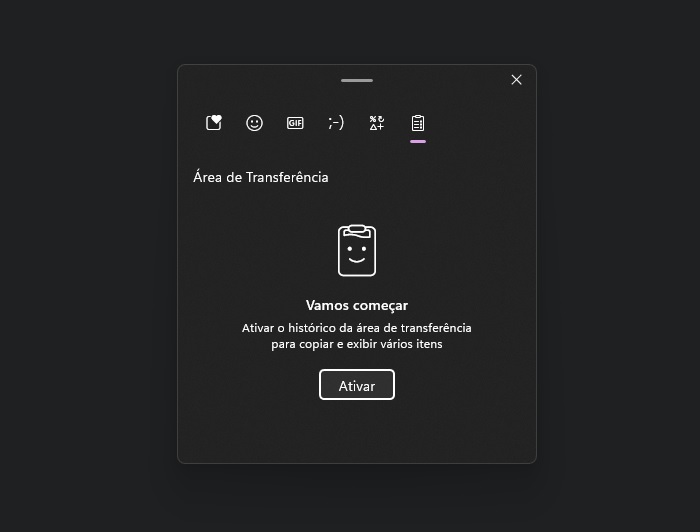
Já no Mac, os comandos são um pouco diferentes. Clique no Finder e vá até a barra de menus. Encontre a opção “Editar”, clique sobre ela e, em seguida, selecione o botão “Mostrar área de transferência”. Pronto, agora todo o seu histórico já está visível.
Lembre-se, porém, que, diferente do Windows, o MacOS registra apenas o último item que foi copiado, de maneira que você não terá muito o que visualizar.
Apesar da má notícia, vale lembrar que os computadores da Apple tem uma vantagem sobre o Windows, pois contam com uma área de transferência universal. Isso quer dizer que qualquer conteúdo copiado ou recortado nos computadores da empresa pode ser colado em qualquer outro aparelho conectado a mesma conta do iCloud.
Há especificações mínimas entre os aparelhos habilitados a fazer essa transferência, mas caso você tenha um Mac e um iPhone que se encaixem nesta lista e estejam conectados a mesma conta do iCloud, basta manter o Bluetooth e o Wi-Fi dos dois aparelhos ligados e seu Handoff ativado. Feito isso, você poderá copiar e colar conteúdos de um para o outro, quantas vezes desejar.

Celulares em geral não permitem acessar nativamente a área de transferência dos dispositivos. Ao menos, não da mesma maneira como fazemos com computadores.
Há, é claro, formas indiretas de se descobrir qual foi o último material copiado, como quando abrimos o Notas do iPhone ou o aplicativo padrão de mensagens do Android e, em um novo documento, demos dois toques na tela e escolhemos a opção “Colar”. Dessa maneira, qualquer que tenha sido o último elemento copiado, se compatível com o formato do app (no caso, conteúdos em texto), poderá ser visualizado.
Se você deseja, no entanto, ter um controle maior sobre o seu histórico, a única saída é baixar um aplicativo de gerenciamento de área de transferência. Com ele, é possível visualizar, organizar e até apagar os conteúdos em questão.
Um dos mais famosos é o Clipboard Manager, disponível apenas para Android, mas é possível encontrar opções compatíveis com iPhone.
Seja porque você deseja apagar o seu último conteúdo copiado ou porque prefere manter seu histórico de transferências privado (no caso de dividir o dispositivo com outras pessoas), limpar a área de transferência do aparelho pode ser uma ótima opção.
Veja abaixo como realizar esta operação no Windows, macOS, Android e iPhone.
Há diferentes formas de limpar a área de transferência do Windows. Para a mais comum, pressione a tecla “Windows + V”, visualizando assim todo o seu histórico.
Se desejar, você pode limpar todo o material armazenado de uma única vez, tocando no botão “Limpar tudo”. Nesse caso, conteúdos fixados na área de transferência serão os únicos não apagados.
Caso prefira, você também pode apagar dados pontuais, excluindo manualmente os elementos desejados. Para isso, escolha o conteúdo que deseja apagar, toque no ícone de três pontos e clique em sua lixeira.
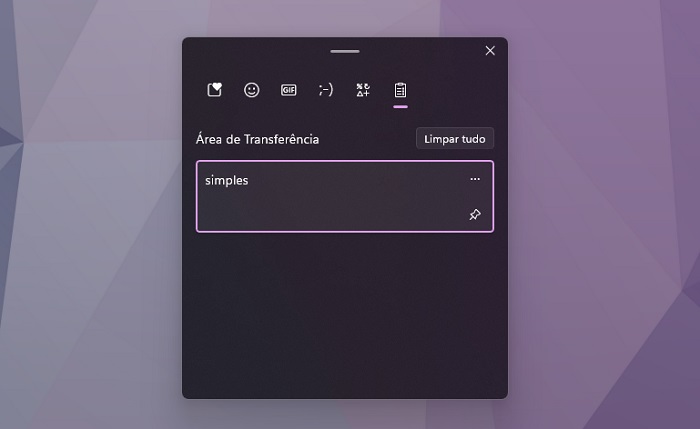
Como a área de transferência da Apple armazena apenas o último texto ou imagem copiado, é necessário apenas apagar esse conteúdo para limpar o recurso.
Para isso, uma opção simples é copiar um espaço em branco, substituindo seu histórico. Se preferir, você também pode copiar qualquer outro termo, de maneira que ele se sobreponha ao que estava gravado na área de transferência.
Aplicativos de gerenciamento como o Clipboard Manager permitem, além de visualizar o conteúdo da área de transferência, organizar e apagar os seus dados. O que é de fato a melhor saída para quem realmente deseja limpar todo o seu histórico.
Caso, no entanto, você queira apenas substituir o último termo registrado, copie uma palavra ou um espaço em branco qualquer para que o conteúdo seja sobreposto.
A mesma dica usada no Mac pode ser utilizada aqui, mas há ainda uma maneira mais prática de fazer essa limpeza no iPhone.
Para isso, abra o app “Atalhos”, clique em “Galeria” e busque pelos termos “Limpar Área de Transferência”. Ao encontrar o atalho correspondente, toque sobre ele e, em seguida, clique em “Adicionar atalho”.
Agora, com esse atalho em destaque (você pode, inclusive, adicioná-lo a tela de início), toda vez que desejar apagar a área de transferência, toque sobre ele, altere o conteúdo do que está gravado e clique em “ok”.
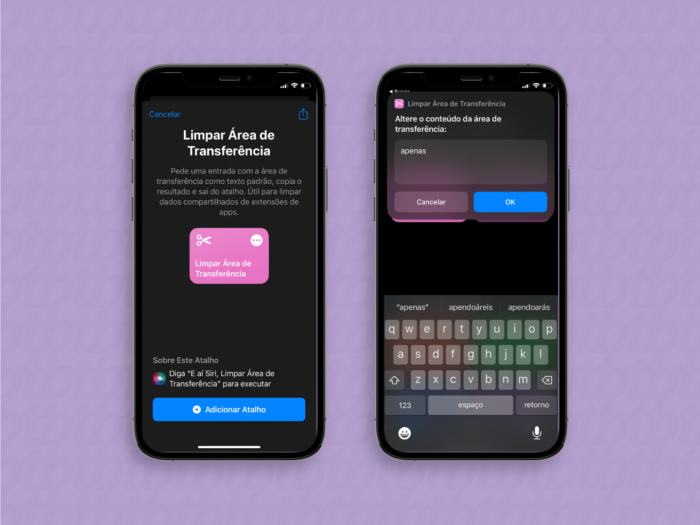
Até onde se sabe, não.
A Microsoft, inclusive, já afirmou que seu sistema não possui um tamanho máximo predefinido para sua área de transferência. Outras empresas, apesar de não terem afirmado categoricamente o mesmo, também não apontam que suas áreas de transferência possam ter qualquer tipo de limite.
